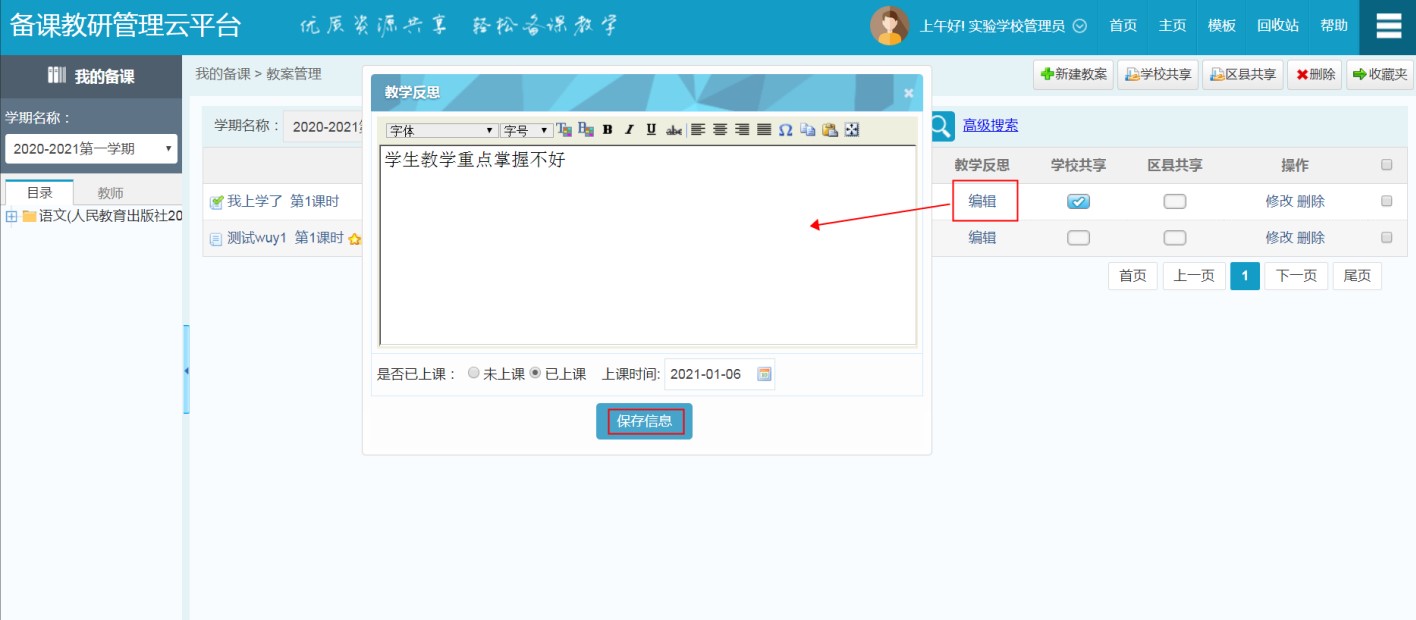区管可查看区内各学校教师创建的教案及教案设计、教学反思、教案共享状态等信息。并可进行高级搜索,按学校、学段、学科、教案名称、作者等进行检索。校管可查看本校所有教案,教师可查看自己创建的教案。
新建教案
任课教师设置任课后,进入新建教案页面如下图:
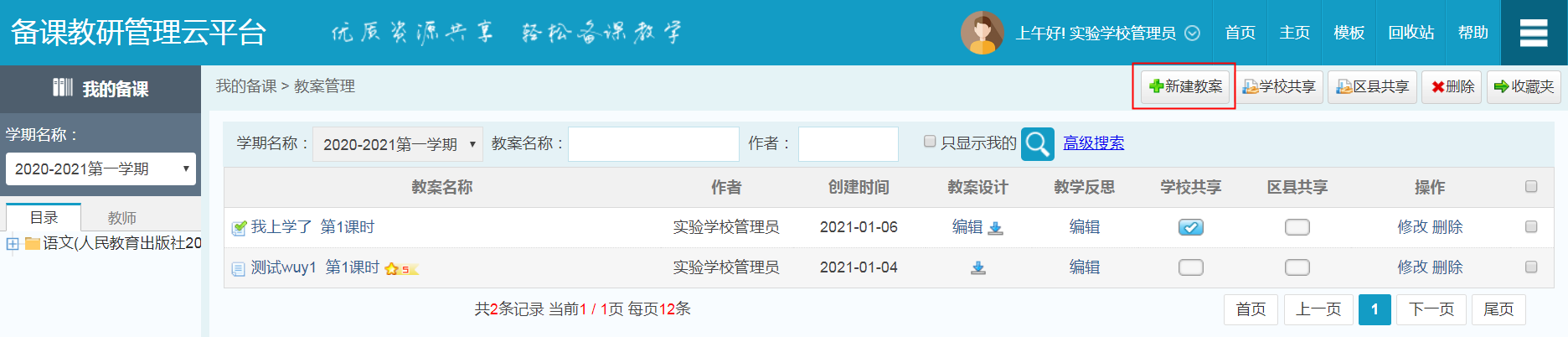
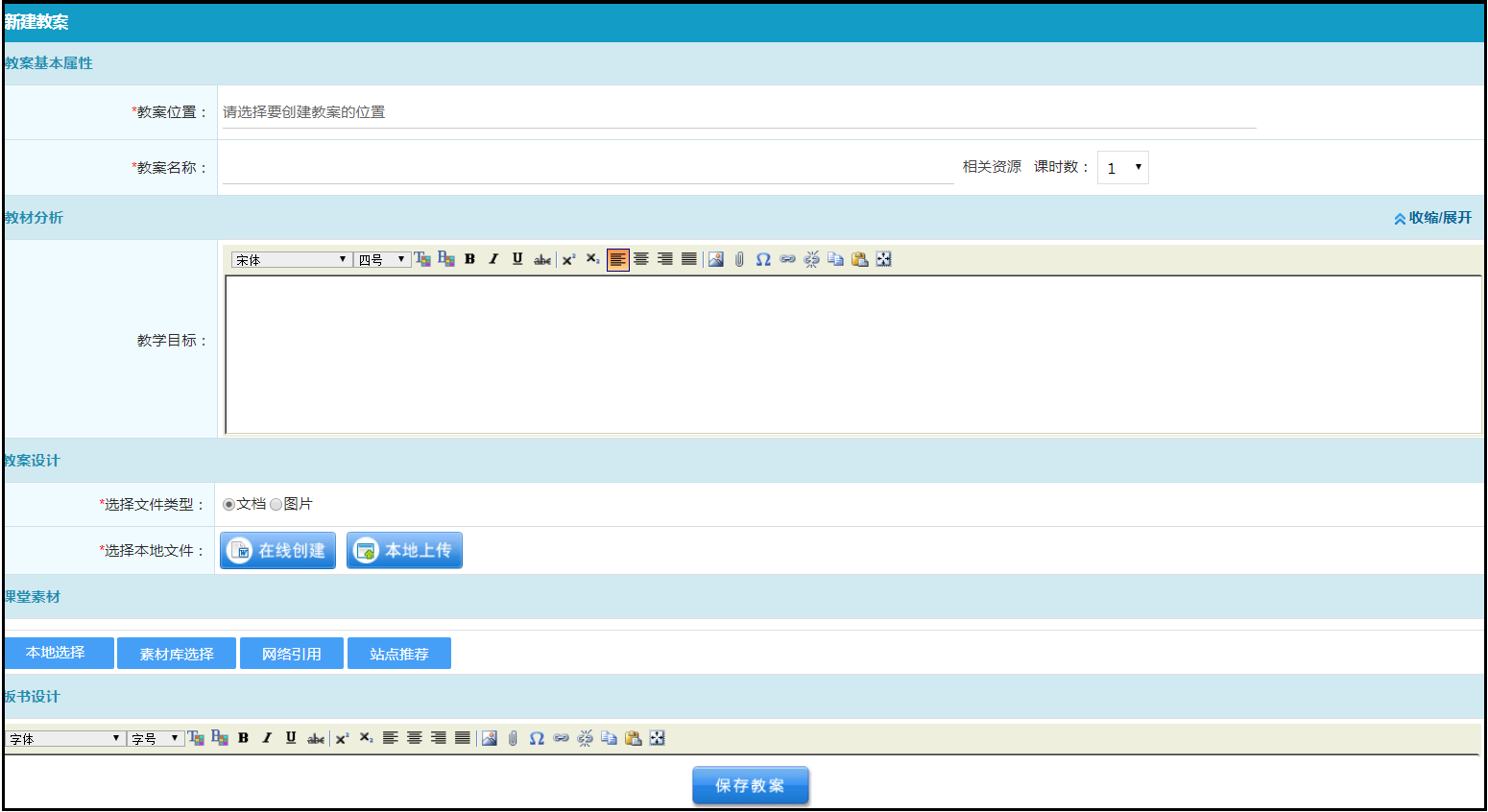
第一步:在教案基本属性中,输入教案名称,选择教案的位置信息,选择教案的所属课时,其中选择课时可以根据此位置的当前课时数自动计算最新课时;
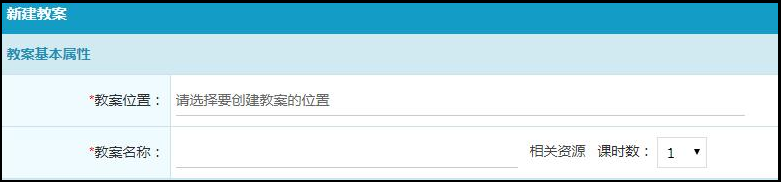
第二步:教案设计,选择文件类型,可点击“浏览”选择电脑中教案设计所存储的位置并进行上传,包括文档或图片类型的文件,也可在线创建;

第三步:添加课堂素材,可通过本地上传,上传已保存在电脑中的素材,或选择素材库中的已有素材;
(素材可上传类型有*.wmv;.3pg;.asf;.avi;.bmp;.chm;.doc;.docx;.dot;.exe;.flv;.gif;.hlp;.html;.jpeg;.jpg;.mdb;.midi;.mkv;.mov;.mp3;.mp4;.mpeg;.mpg;.mv;.pdf;.png;.pps;,ppt;.psd;.rar;.rm;.rmvb;.xls;.xlsx;)

(备注:素材可上传类型有*.wmv;.3pg;.asf;.avi;.bmp;.chm;.doc;.docx;.dot;.exe;.flv;.gif;.hlp;.html;.jpeg;.jpg;.mdb;.midi;.mkv;.mov;.mp3;.mp4;.mpeg;.mpg;.mv;.pdf;.png;.pps;,ppt;.psd;.rar;.rm;.rmvb;.xls;.xlsx;)
第四步:最后点击“保存教案”,即创建成功一篇教案,创建后的教案将在个人教案中相对应的目录文件夹下,可进行修改、删除、共享等。
第五步:创建教案完成后,可添加教学反思,选择是否上课可定位课时。